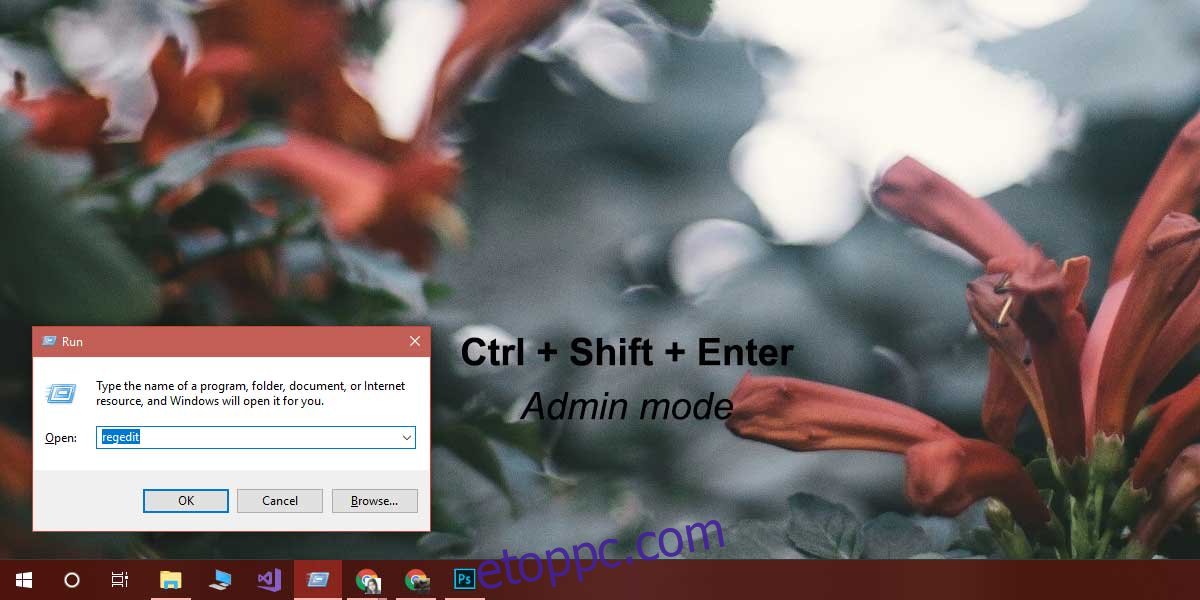Egynél több módja van az alkalmazások megnyitásának Windows 10 rendszeren. Futtathat egy EXE-fájlt, futtathat egy parancsikont az EXE-fájlhoz, megnyithatja azt a Start menü rögzített csempéjéről, megnyithatja az alkalmazások listájából, vagy használhatja a Run doboz. Ha rendszergazdai jogokkal szeretne alkalmazást futtatni, a legegyszerűbben az EXE-n keresztül vagy az EXE parancsikonjával teheti meg. Kattintson a jobb gombbal rá, és válassza a „Futtatás rendszergazdaként” lehetőséget. Ugyanez vonatkozik azokra az alkalmazásokra is, amelyeket a Windows keresőjével találhat meg. Ennek ellenére, ha ezek az opciók valamilyen okból nem életképesek, pl. olyan funkciója van, amely nem működik/nem reagál, a futtatódoboz mindig egy biztonságos fogadás. Alapértelmezés szerint, ha egy alkalmazást a futtatási mezőn keresztül nyit meg, az normál jogokkal nyílik meg. Az alkalmazások adminisztrátori módban való megnyitásához a futtatódobozból módosítania kell a megnyitáshoz használt billentyűzetbillentyűt.
Ez minden alkalmazáson működik, legyen az a Windows Registry vagy a böngésző. Tudnia kell, hogy melyik EXE-t kell futtatnia egy alkalmazás megnyitásához.
Admin mód a Run Boxból
Nyissa meg a Futtatás mezőt a Win + R billentyűkóddal. Adja meg annak az alkalmazásnak a nevét, amelyet adminisztrátori módban szeretne megnyitni. Az Enter billentyű megérintése helyett koppintson a Ctrl+Shift+Enter billentyűkre az alkalmazás adminisztrátori módban történő futtatásához.
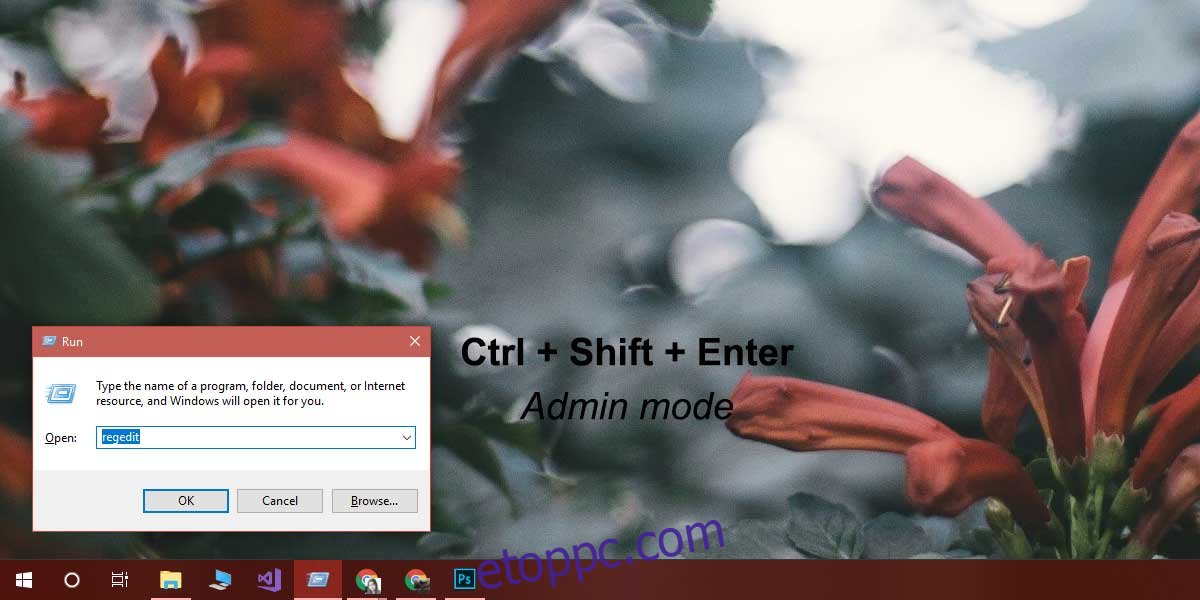
A képernyőn megjelenik egy felszólítás, amely megkérdezi, hogy engedélyezi-e a rendszer módosítását, de ez azért jelenik meg, mert az alkalmazás win rendszergazdai módját nyitja meg, nem pedig azért, mert a futtatási mezőt használja a megnyitásához. Az alkalmazás jellegétől függetlenül megkapja, azaz megjelenik a prompt, ha megpróbálja megnyitni a Windows rendszerleíró adatbázisát, vagy ha megnyitja a böngészőt.
Az adminisztrátori mód nem szükséges, kivéve, ha bármit is csinál, kifejezetten kimondja, hogy egy alkalmazást adminisztrátori módban kell futtatnia. Ha például meg szeretné nyitni a Chrome-ot az internet böngészéséhez, e-mailek megtekintéséhez, néhány macskavideó megtekintéséhez a YouTube-on vagy a Netflix megtekintéséhez, akkor nem feltétlenül kell adminisztrátori módban futtatnia az alkalmazást. A normál mód normál felhasználói jogosultságokkal megteszi.
Meg kell említenünk, hogy hacsak nem adminisztrátori fiókkal futtatja a Windowst, nem kell csak elfogadnia a képernyőn megjelenő utasítást. Ha normál felhasználói fiókot használ, meg kell adnia a rendszergazda felhasználónevét és jelszavát, hogy az alkalmazást adminisztrátori módban tudja futtatni.